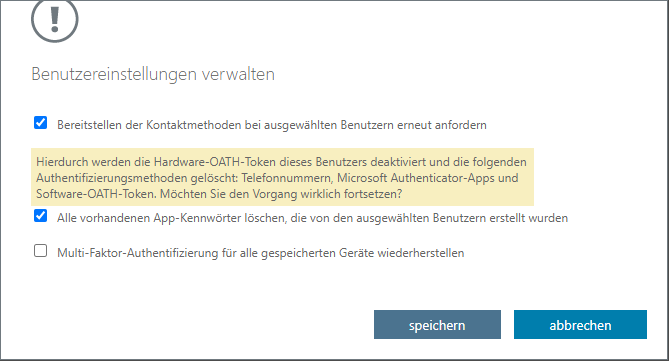Multifaktorauthentifizierung eines Benutzers zurücksetzen
Einführung
In diesem Beitrag erkläre ich kurz, wie wir bei einem Benutzer, im Microsoft 365 Admin Center die Multifaktor-Authentifizierung zurücksetzen können. Dies müssen wir z.B. erledigen, falls ein Benutzer die Möglichkeit verliert, auf seine Zwei-Faktor-Authentifizierungsmethode zurückzugreifen.
Achtung: Nach der Deaktivierung der 2FA-Authentifizierung kann sich der Benutzer ohne den 2. Faktor anmelden. Dadurch kann sich jeder, wenn man die E-Mail Adresse und Kennwort hat, an dem Konto anmelden. Stelle bitte sicher das der Benutzer über ein ausreichend sicheres Kennwort verfügt.
Multifaktor-Authentifizierung zurücksetzen
Im ersten Schritt müssen wir uns im Microsoft 365 Admin Center anmelden. Dazu öffnen wir die folgende Internetseite und melden uns dort mit unseren Anmeldedaten an:
Jetzt öffnen wir die Übersicht über alle Aktiven Benutzer. Dieses finden wir Links im Menü unter Benutzer. In der Übersicht werden alle aktiven Benutzer, die momentan über eine Microsoft 365 Anmeldung verfügen, angezeigt. Dabei muss ein Benutzer keine Lizenz zugewiesen sein.
Es öffnet sich dann jetzt eine weitere Internetseite (https://account.activedirectory.windowsazure.com/).
In dieser erhalten wir eine Übersicht aller Benutzer mit dem MFA-Status. Diese Daten werden direkt aus dem Authentifizierungsdienst Entra AD gezogen.
Damit wir jetzt die Multifaktor-Authentifizierung zurücksetzen können, müssen wir jetzt den entsprechenden Benutzer heraussuchen. Im Normalfall müsste hier dann der Status auf Erzwungen stehen. Bei dem entsprechenden Benutzer klicken wir dann auf Benutzereinstellungen verwalten.
Es öffnet sich dann ein Fenster mit 3 Checkboxen. Hier markieren wir den ersten und zweiten Eintrag und drücken auf speichern.
Wenn sich der Benutzer jetzt anmeldet, wird der Benutzer jetzt aufgefordert, die MFA neu zu registrieren.